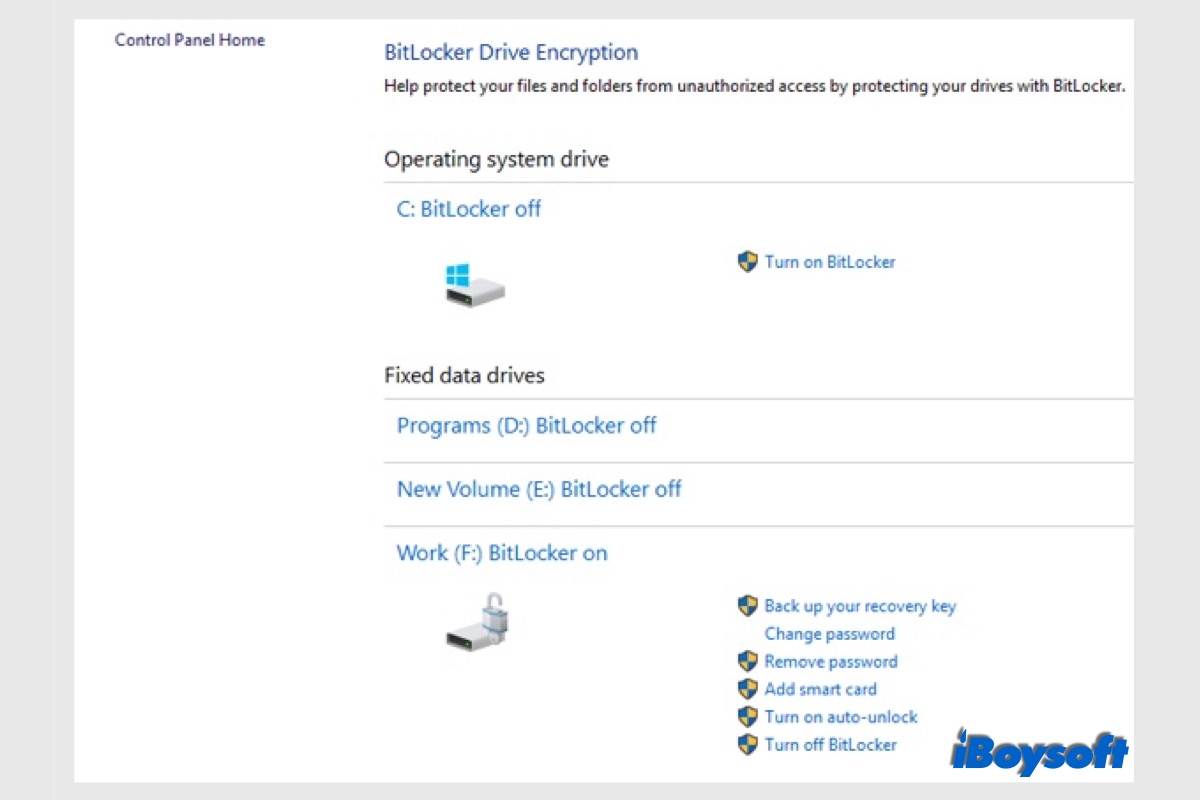Cómo apagar o deshabilitar BitLocker en la edición Home de Windows 10
Si deseas apagar completamente la encriptación BitLocker de tu disco, sigue estos pasos:
Paso 1: Haz clic en la lupa para abrir la búsqueda, escribe "cmd" y haz clic derecho en cmd.exe en la lista de resultados. Selecciona "Ejecutar como administrador" en el menú que aparece.
Paso 2: Ingresa los siguientes comandos en la línea de comandos: manage-bde -off X: (reemplazando "X" con la letra de unidad asignada al volumen encriptado) y presiona Enter.
Paso 3: Cierra la ventana del símbolo del sistema (command prompt).
Este comando apaga la encriptación BitLocker en ese disco, por lo que los datos ya no estarán protegidos con su encriptación.
Cómo deshabilitar o apagar BitLocker en Windows 10 Professional o Enterprise
Existen cinco métodos para desactivar o apagar la encriptación de disco BitLocker en Windows 10 Professional o Enterprise:
Opción 1: Deshabilitar BitLocker desde el Panel de Control de Windows 10
Paso 1: Abre la barra de búsqueda y escribe Panel de Control.
Paso 2: Haz doble clic en BitLocker Drive Encryption.
Paso 3: Expande la unidad encriptada BitLocker relacionada.
Paso 4: Haz clic en la opción "Apagar BitLocker".

Paso 5: Haz clic en "Apagar BitLocker" en la ventana.
Después de hacer eso, BitLocker debería estar deshabilitado permanentemente para la unidad seleccionada.
Opción 2: Deshabilitar BitLocker con Símbolo del Sistema
Si eres un usuario avanzado, puedes desactivar BitLocker utilizando el Símbolo del Sistema.
Paso 1: Abre el Símbolo del Sistema como administrador. Para hacerlo rápidamente, presiona la tecla de Windows + X para abrir el menú Win + X y elige Símbolo del Sistema (Admin) del menú.
Paso 2: Cuando se abra el Símbolo del Sistema, ingresa el comando manage-bde -off X: y ejecútalo (reemplaza X con la letra de unidad de tu disco encriptado con BitLocker).
Opción 3: Utilizar otra computadora con Windows 10 para deshabilitar BitLocker
Si ambos métodos han fallado, entonces todo lo que te queda es conectar tu unidad cifrada con BitLocker a un ordenador diferente y luego probar la solución 1 y la solución 2.
Opción 4: Usa PowerShell para desactivar BitLocker en Windows 10
Paso 1: Presiona la tecla de Windows + S e ingresa powershell. Haz clic derecho en Windows PowerShell en la lista de resultados y elige Ejecutar como administrador.
Paso 2: Cuando se abra PowerShell, ingresa el comando Disable-BitLocker -MountPoint "X:" y presiona Enter para ejecutarlo (sustituye X por la letra de la unidad cifrada con BitLocker).
El proceso de descifrado de la unidad cifrada con BitLocker tomará un tiempo, así que por favor no lo interrumpas. Una vez que la unidad esté descifrada, BitLocker se desactivará para esa unidad.
Opción 5: Desactivar BitLocker en Windows con una herramienta de fuerza bruta de contraseñas de BitLocker
Si perdimos la contraseña o la clave de recuperación de 48 dígitos de BitLocker, la unidad cifrada con BitLocker no se puede desbloquear/descifrar sin la contraseña o la clave de recuperación de BitLocker. En esta situación, necesitamos la herramienta de fuerza bruta de contraseñas de BitLocker de terceros, como Passware Password Recovery Kit, Elcomsoft Forensic Disk Decryptor, Thegrideon BitLocker Password, que pueden ayudar a desbloquear la unidad cifrada con BitLocker mediante la ejecución de un ataque.
Si perdiste los datos de la unidad cifrada con BitLocker por error, iBoysoft Data Recovery es un software profesional de recuperación de datos que puede ayudarte mucho.
Artículos relacionados:
¿Cómo usar el cifrado de unidad BitLocker en Windows 10?
BitLocker se queda atascado en el proceso de descifrado o cifrado, ¿qué hacer?
¿Cómo desbloquear una unidad cifrada con BitLocker sin contraseña y clave de recuperación?
¿Cómo acceder a una unidad cifrada con BitLocker en otro PC con Windows, Mac o Linux?
¿Cómo quitar la contraseña de BitLocker de una unidad USB, pendrive o disco duro externo en Windows?
Preguntas frecuentes sobre desactivar BitLocker en Windows
- Q¿Necesitas una contraseña para apagar BitLocker?
-
A
Windows no solicitará la contraseña o la clave de recuperación de BitLocker al apagar el cifrado de las unidades BitLocker en tu computadora siempre y cuando ya hayas iniciado sesión, la unidad BitLocker esté desbloqueada y se haya autorizado su acceso. Esto es diferente de desbloquear una unidad encriptada con BitLocker, lo cual siempre requiere la contraseña o la clave de recuperación de BitLocker.
- QCómo deshabilitar BitLocker en Windows 10 desde BIOS?
-
A
Sigue los pasos a continuación para deshabilitar BitLocker desde la BIOS:
Paso 1. Reinicia tu PC con Windows.
Paso 2. Cuando veas aparecer el nombre del fabricante, presiona inmediatamente F10 (las teclas pueden variar según el modelo de tu computadora) para acceder a la configuración de la BIOS.
Paso 3. Haz clic en Cifrado de unidad BitLocker en la configuración de la BIOS.
Paso 4. Selecciona "Suspender Protección" de entre las opciones que aparecen en tu pantalla para deshabilitar BitLocker.
- QCómo desactivar BitLocker sin permisos de administrador?
-
A
Ser miembro del grupo de Administradores locales es necesario para habilitar, deshabilitar o modificar configuraciones de BitLocker en sistemas operativos y dispositivos de datos fijos. Los usuarios estándar pueden habilitar, deshabilitar o modificar BitLocker en discos de datos extraíbles.